Che cos’è l’errore “Connessioni multiple a un server o risorsa condivisa dallo stesso utente” in Windows 10/11?
In questo articolo, discuteremo su come risolvere più connessioni a un server o una risorsa condivisa dallo stesso errore utente in Windows 10/8/7 o Windows 11. Verrai guidato con semplici passaggi/metodi per risolvere il problema . Iniziamo la discussione.
Errore “Connessioni multiple a un server o risorsa condivisa dallo stesso utente”: è un problema comune di Windows che di solito si verifica quando si tenta di mappare un’unità sulla riga di comando nel computer Windows 10/8/7 o Windows 11 o nel server Windows. Diversi utenti hanno segnalato questo errore e hanno spiegato che non ci sono Windows Explorer aperti sul computer remoto e non viene visualizzato nulla sul computer remoto quando eseguono un “uso della rete”. Diamo un’occhiata al messaggio di errore.
“Non sono consentite connessioni multiple a un server oa una risorsa condivisa da parte dello stesso utente, utilizzando più di un nome utente. Disconnetti tutte le connessioni precedenti al server o alla risorsa condivisa e riprova”
Le possibili ragioni alla base del problema possono essere il problema con la risorsa/unità di rete stessa e il problema con il server di rete e altri problemi di Windows. In tal caso, puoi provare a risolvere il problema riavviando la risorsa/unità di rete e verificando se funziona per te. È possibile risolvere il problema con le nostre istruzioni. Andiamo per la soluzione.
Come risolvere più connessioni a un server o una risorsa condivisa dallo stesso utente in Windows 10/8/7 o Windows 11?
Metodo 1: riavviare la risorsa/unità di rete
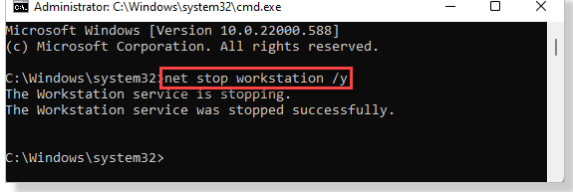
Passaggio 1: digita “cmd” nella casella di ricerca di Windows e premi i tasti “MAIUSC + INVIO” sulla tastiera per aprire “Prompt dei comandi come amministratore”
Passaggio 2: digita il seguente comando e premi il tasto “Invio” per eseguire.
stazione di lavoro net stop /a
Passaggio 3: verrà visualizzato il messaggio “Il servizio workstation è stato interrotto correttamente”. Ora puoi facilmente avviare la workstation e risolvere il problema. Per fare ciò, è necessario eseguire il seguente comando
stazione di lavoro net start /a
Passaggio 4: una volta eseguito, riceverai il messaggio “Il servizio workstation è stato avviato correttamente”. Ora apri “File Explorer” e verifica se puoi creare più connessioni al server o meno.
Metodo 2: rimuovere il server di rete
Passaggio 1: apri “Prompt dei comandi come amministratore” utilizzando il metodo sopra
Passaggio 2: digita il seguente comando e premi il tasto “Invio” per eseguire per visualizzare tutta la rete/risorse condivise che il computer sta utilizzando
Passaggio 3: ora puoi rimuovere il server in conflitto specificando il nome del server e il nome della cartella. Modifica ed esegui il seguente comando
net use /cancella \\nomeserver\nomecartella
Passaggio 4: sostituisci “nomeserver” e “nomecartella” nel codice con il nome del server e il nome della cartella con cui stai riscontrando problemi.
Passaggio 5: una volta eseguito, riprovare ad aggiungere un dispositivo di rete e verificare se il problema è stato risolto.
Metodo 3: correggi “Connessioni multiple a un server o risorse condivise dallo stesso utente” con “Strumento di riparazione PC”
“PC Repair Tool” è un modo semplice e veloce per trovare e correggere errori BSOD, errori DLL, errori exe, problemi con programmi/applicazioni, infezioni da malware o virus nel computer, file di sistema o problemi di registro e altri problemi di sistema con pochi clic .
Conclusione
Spero che questo post ti abbia aiutato su come risolvere più connessioni a un server o una risorsa condivisa dallo stesso errore utente in Windows 10/8/7 o Windows 11 con modi semplici. Puoi leggere e seguire le nostre istruzioni per farlo. È tutto. Per qualsiasi suggerimento o domanda, scrivi nella casella dei commenti qui sotto.



